İlgili Konular
- Sürücüler, yardımcı programlar, BIOS ve kullanım kılavuzları nasıl aranır ve indirilir?
- [Notebook Bilgisayar/Masaüstü/AIO/Oyun El Bilgisayarı] BIOS veya Sürücü Güncellemelerinin denetlenmesi
- [setup.exe] veya [install.exe] dosyasının bulunamadığı durumlarda Windows 10 sürücüsü nasıl kurulur?
- [Windows 11/10] ASUS destek sitesinden indirilen sürücülerin kurulması
- [Windows 11/10] Sorun Giderme - Aygıt Yazılımında Sarı Ünlem İşareti / Aygıt yazılımı güncellemesi başarısız
[Windows 11/10] Sorun Giderme - Aygıt Yöneticisinde sarı ünlem işaretini düzeltme
Geçerli Ürünler: Notebook Bilgisayar, Masaüstü Bilgisayar, Hepsi Bir Arada Bilgisayar, Oyun El Bilgisayarı, Mini Bilgisayar
Aygıt Yöneticisindeki sarı ünlem işareti, sistemde eksik sürücü olduğunu gösteren yaygın bir sorundur. Bu sorunu yaşıyorsanız aşağıdaki sorun giderme adımlarını uygulayabilirsiniz.
Not: Cihazınızda BIOS’u yakın zamanda güncellediyseniz ve Aygıt Yöneticisinin Aygıt Yazılımı bölümünde, sarı bir ünlem işaretiyle birlikte Aygıt yazılımı güncellemesi başarısız veya Bu cihaz düzgün başlayamıyor/çalışamıyor ibaresi yer alıyorsa bkz. Aygıt Yöneticisinin Aygıt Yazılımı alanındaki sarı ünlem işareti sorununun giderilmesi
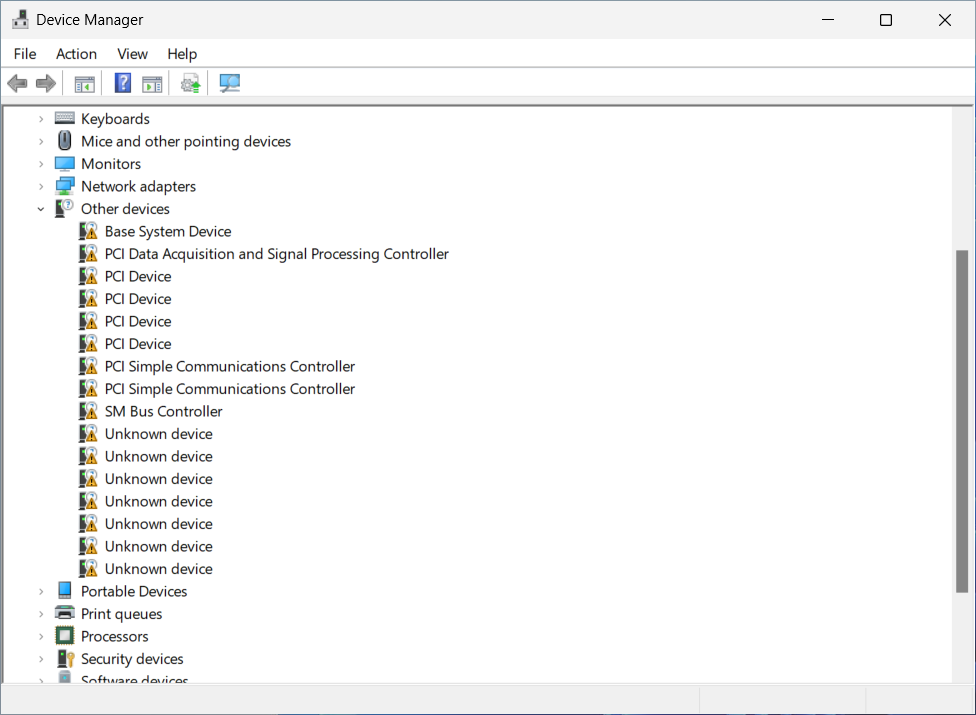
Sürücünün Aygıt Yöneticisi kullanılarak güncellenmesi
Modelinize ait internet sitesinden en güncel sürücüleri indirmek için ASUS İndirme Merkezi adresine gidebilir ve ardından kurulumu tamamlamak için kurulum talimatlarını uygulayabilirsiniz. Daha fazla bilgi için bkz. Sürücüleri arama ve indirme.
İndirilecek doğru sürücüyü bulamıyorsanız Aygıt Yöneticisinde sürücüyü güncellemek için aşağıdaki adımları deneyebilirsiniz.
- Görev çubuğundaki [Başlat] simgesine sağ tıklayın① ve [Aygıt Yöneticisi] ögesini seçin②. (Aşağıda sol tarafta yer alan arama görseli Windows 11, sağ taraftaki ise Windows 10’dur.)
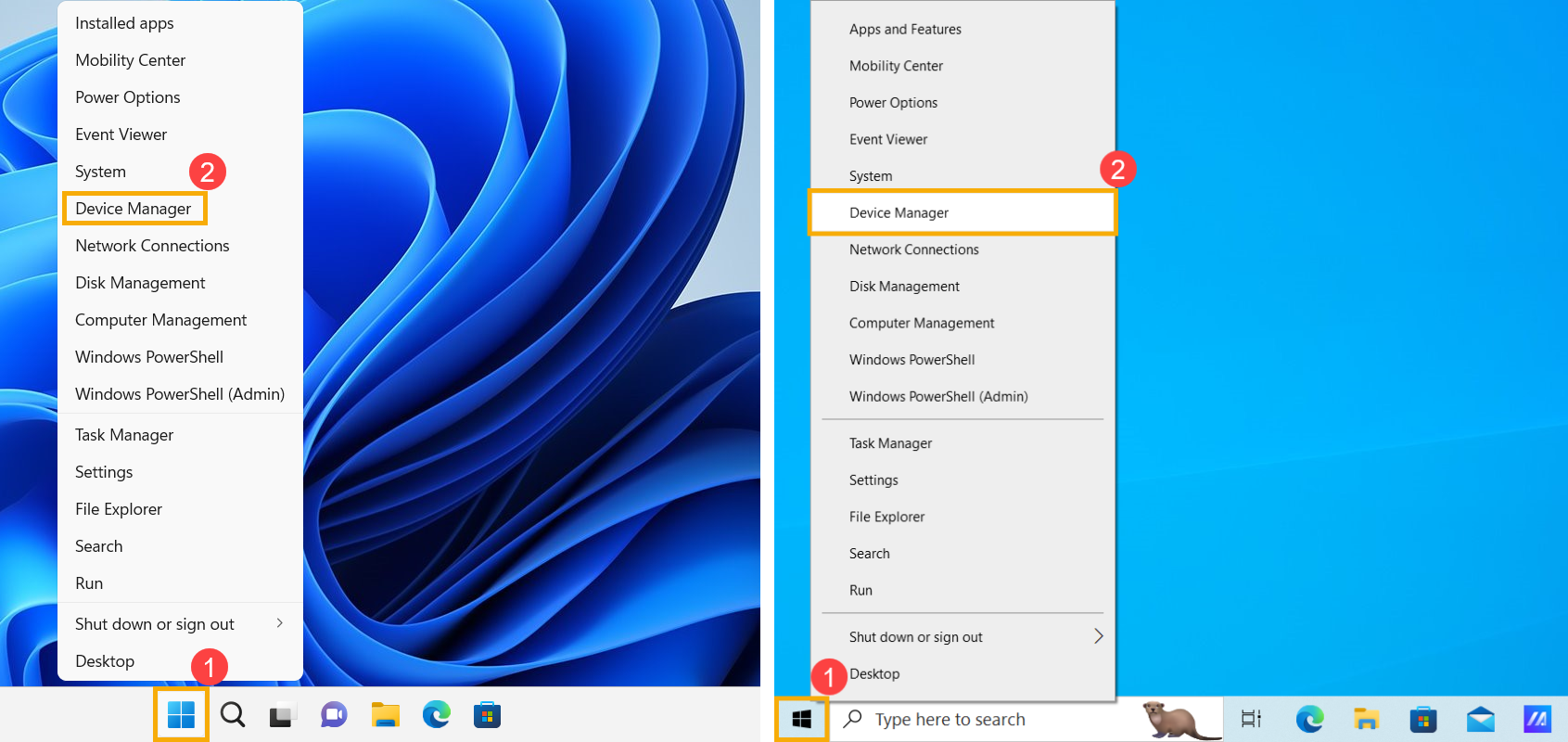
- Sarı ünlem işaretli aygıta sağ tıklayın③, ardından [Sürücüyü güncelle] ögesini seçin④.
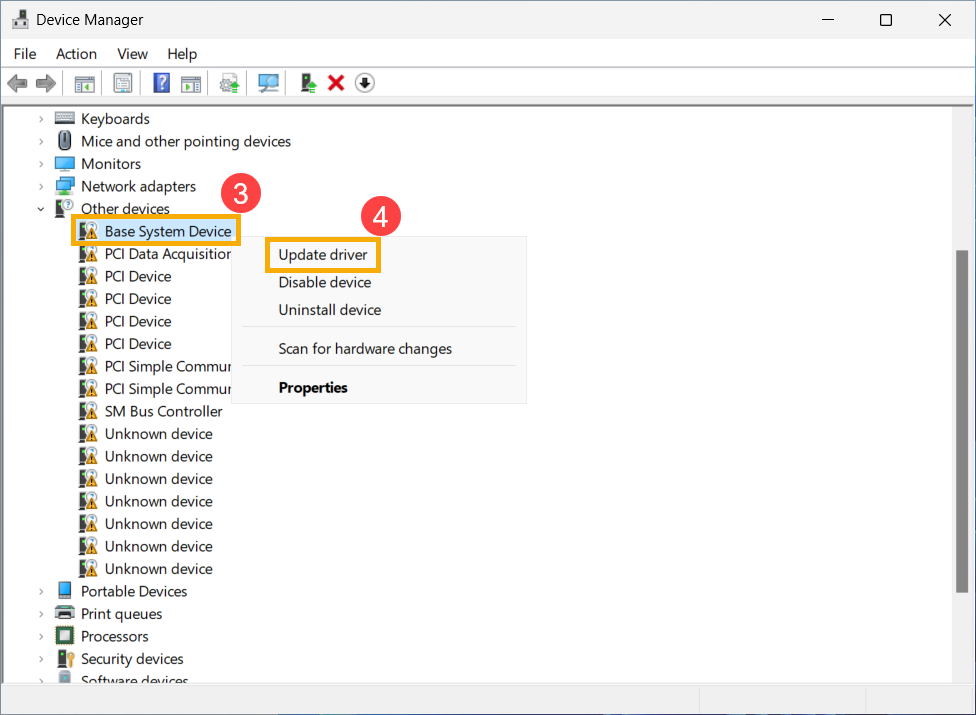
- [Sürücüleri otomatik olarak ara] ögesini seçin⑤. Windows, cihazınız için mevcut en iyi sürücüyü bulmak için arama yapacak ve bulduğu sürücüyü cihazınıza yükleyecektir.
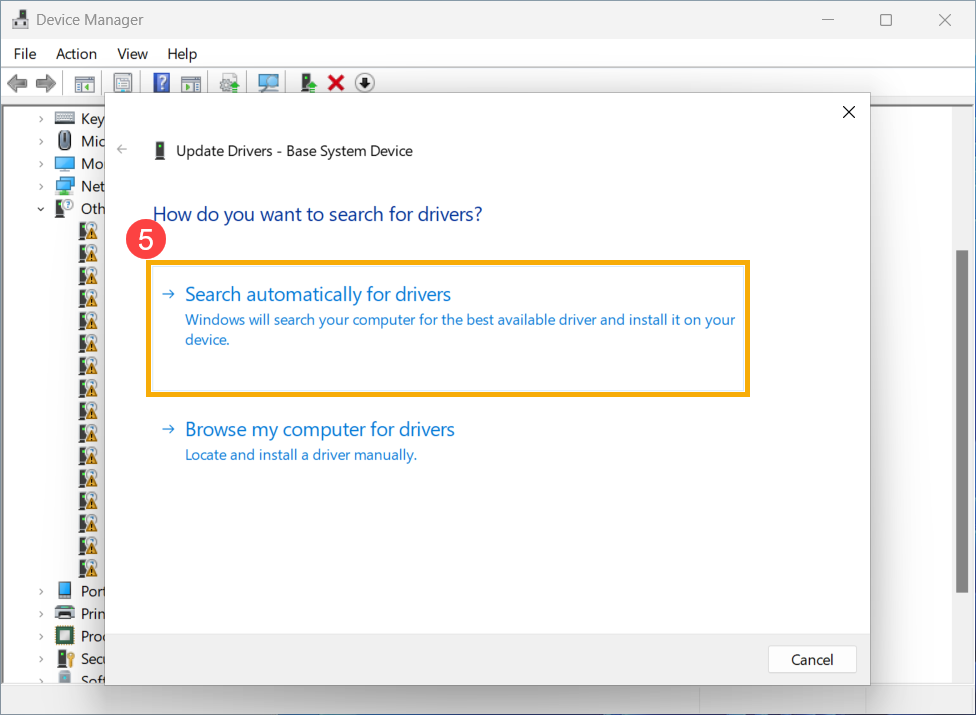
- Windows sistemi cihazınıza uygun bir sürücü bulamazsa, [Windows Update’de güncellenmiş sürücüleri ara] ögesini seçin⑥.
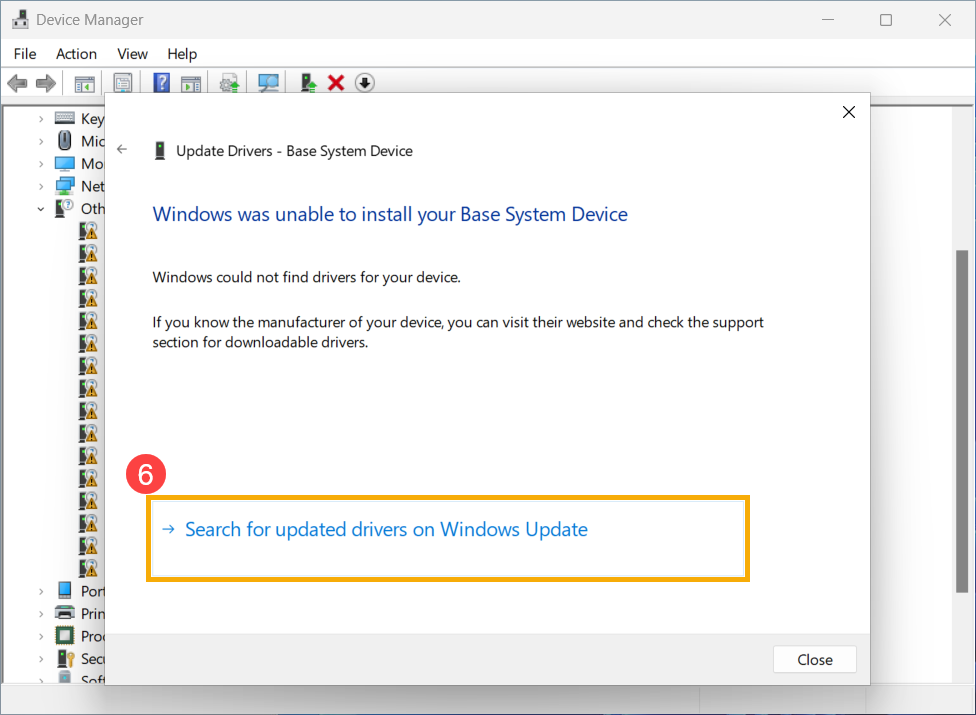
- Windows, Windows Update’e gidecek ve güncellemeleri kontrol etmeye başlayacaktır.
Not: Cihazınızın uygun bir ağ ortamında olduğundan emin olun ve güncelleme işlemi internet üzerinden yapılacağı için ardından internete bağlayın.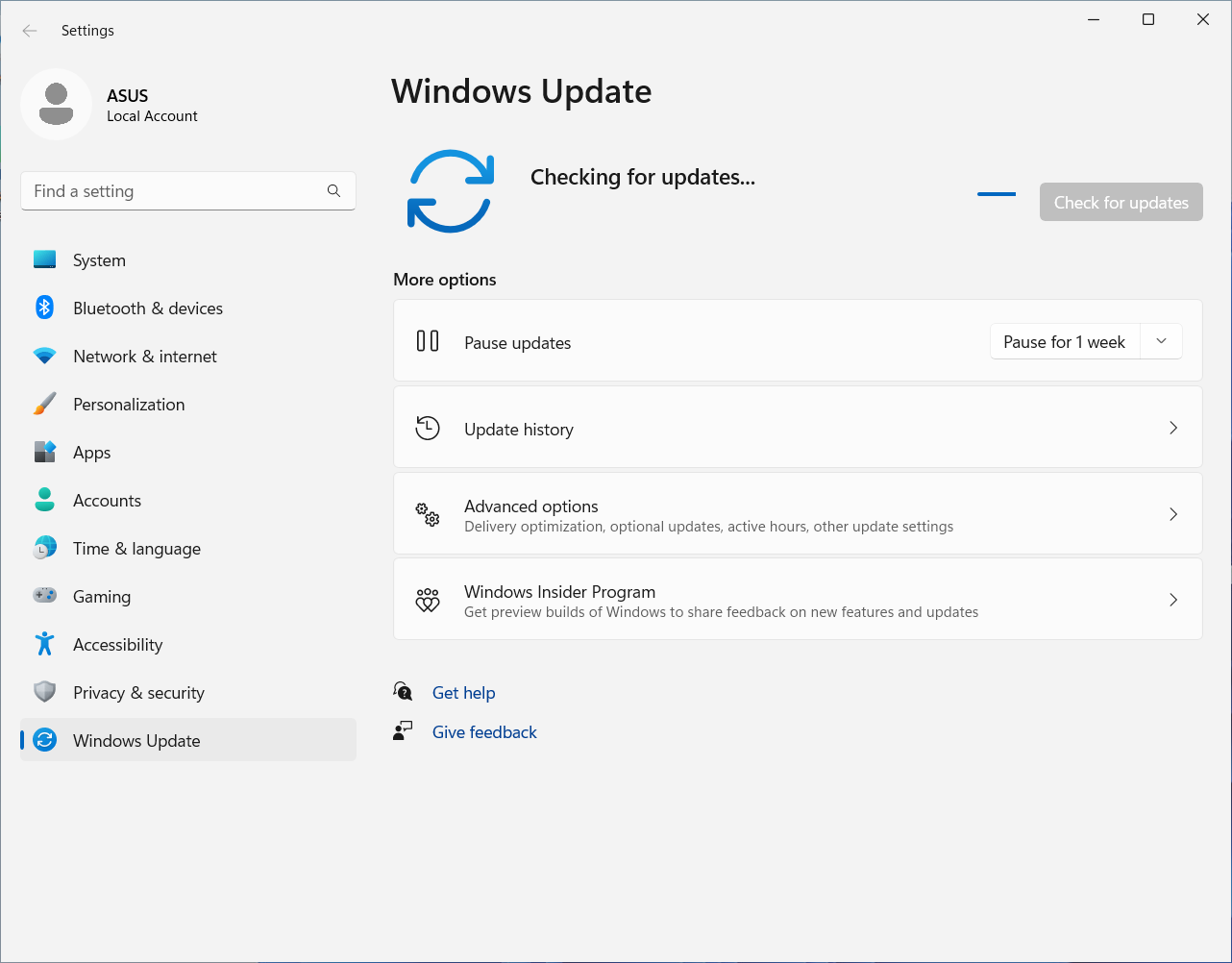
- Mevcut güncellemeleri aradıktan ve indirme-kurulum işlemlerini tamamladıktan sonra cihazınızı yeniden başlatın.
Not: Bazı durumlarda Windows Update’in çalıştırılmasından sonra BitLocker kurtarma ekranının görüneceği unutulmamalıdır. Windows Update’i çalıştırmadan önce BitLocker kurtarma anahtarını kaydetmenizi veya BitLocker’ı devre dışı bırakmanızı önemle tavsiye ederiz. Daha fazla bilgi için: https://www.asus.com/tr/support/FAQ/1042922/.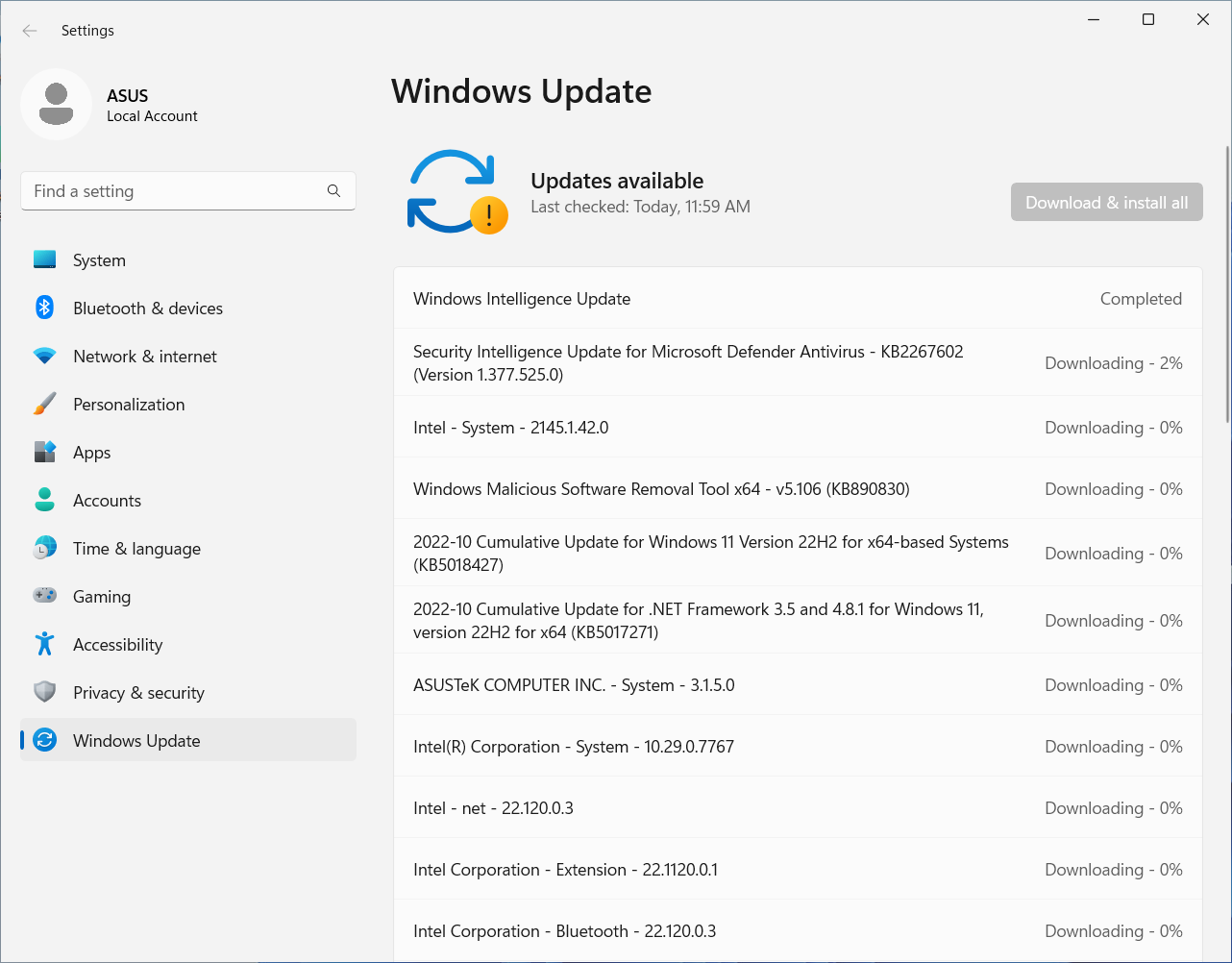
Aygıt sürücüsünün kaldırılması
Sorununuz düzgün çalışmayan bir sürücüden kaynaklanıyorsa, güncel sürümü yüklemeden önce bu sürücüyü kaldırabilir ve Windows’un hatayı gidermek için sürücüyü otomatik olarak yeniden yüklemesine izin verebilirsiniz.
Bir aygıt sürücüsünü kaldırmak için aşağıdaki adımları uygulayın:
- Görev çubuğundaki [Başlat] simgesine sağ tıklayın① ve [Aygıt Yöneticisi] ögesini seçin②. (Aşağıda sol tarafta yer alan arama görseli Windows 11, sağ taraftaki ise Windows 10’dur.)
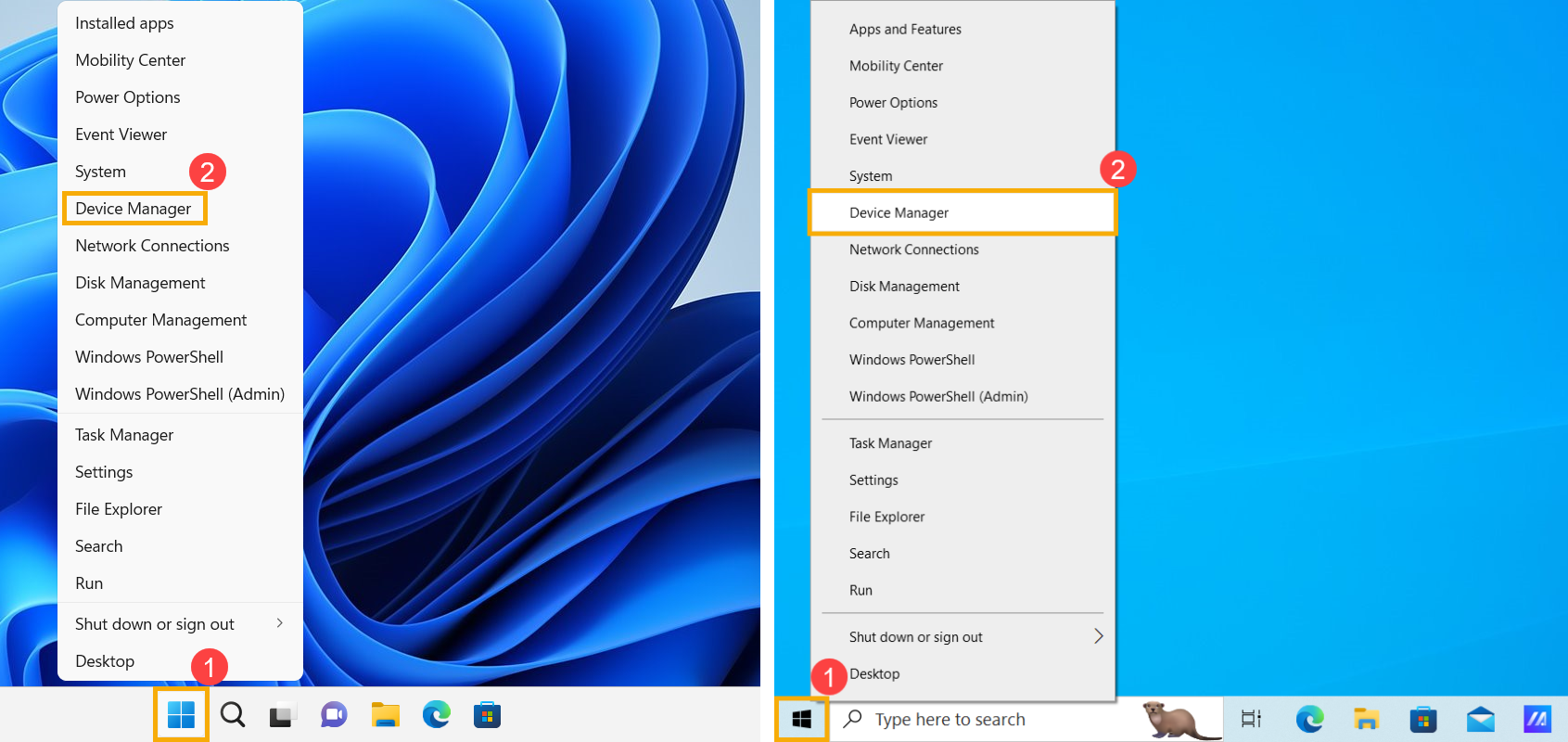
- Sarı ünlem işaretli aygıta sağ tıklayın③, ardından [Aygıtı kaldır] ögesini seçin④.
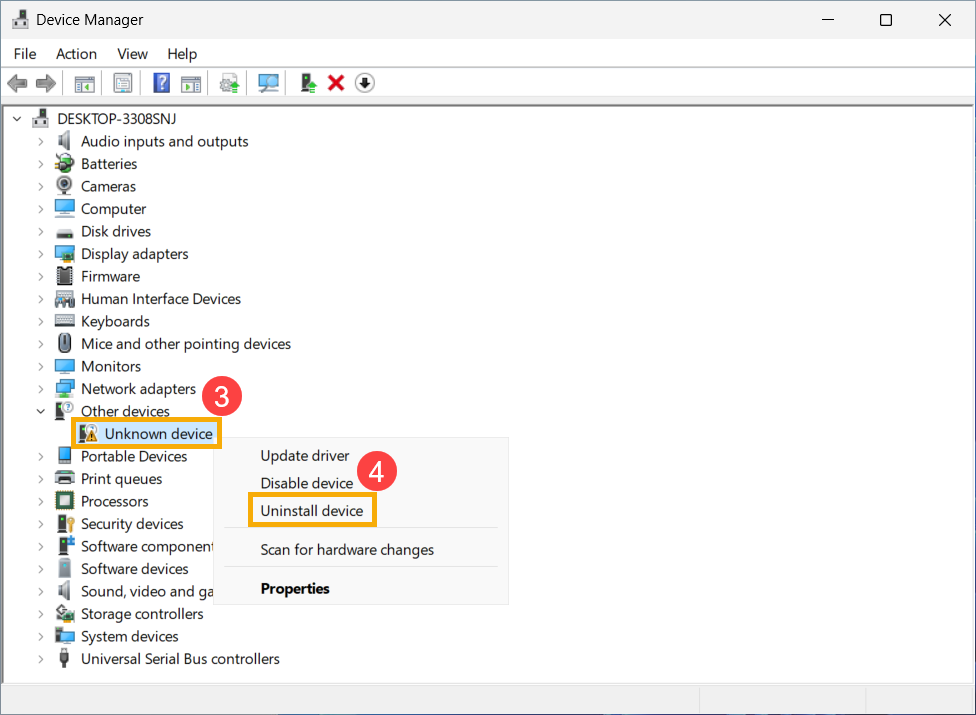
- [Kaldır]⑤ ögesini seçin.
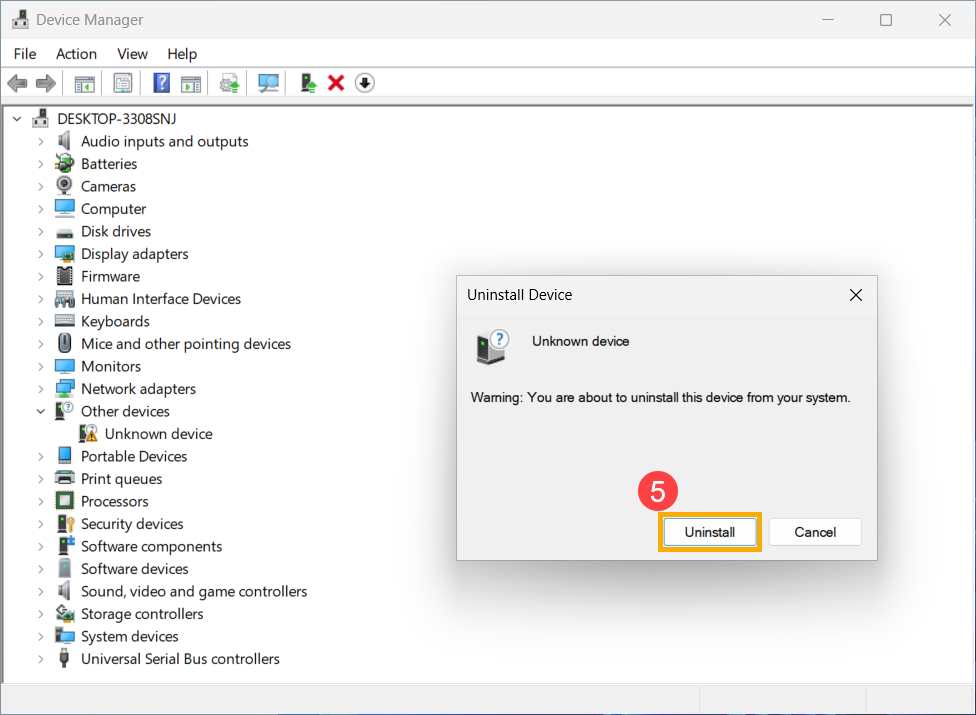
- Kaldırma işlemi tamamlandıktan sonra cihazınızı yeniden başlatın.
Yukarıdaki adımları uyguladıktan sonra Windows, aygıt çakışmalarını ve diğer hataları gidermek için sürücüyü otomatik olarak yeniden yükleyecektir.
Yukarıdaki çözüm yolları ve bilgiler sorununuzu gidermeye yardımcı olmadıysa, daha ayrıntılı testlerin yapılabilmesi için ASUS yetkili servis merkezi ile iletişime geçin.